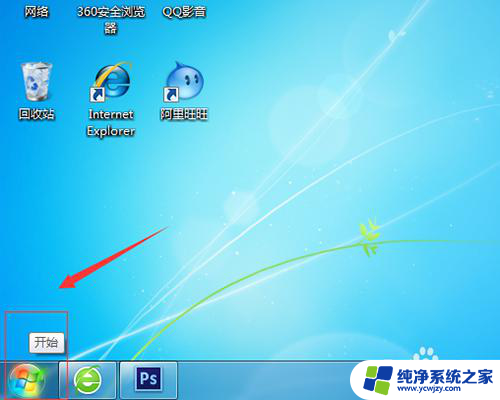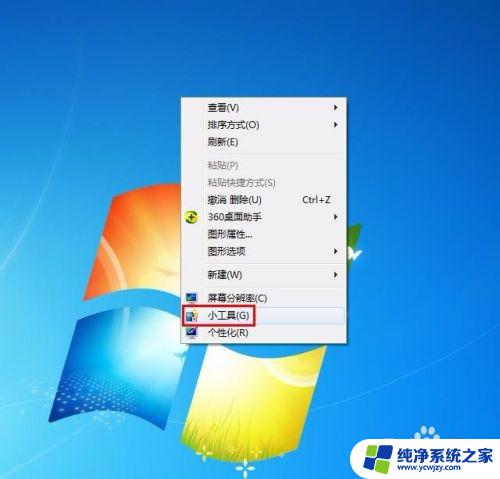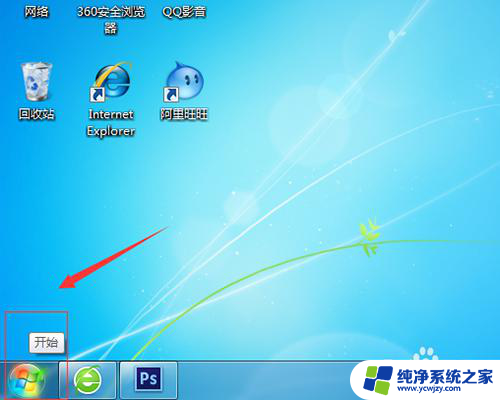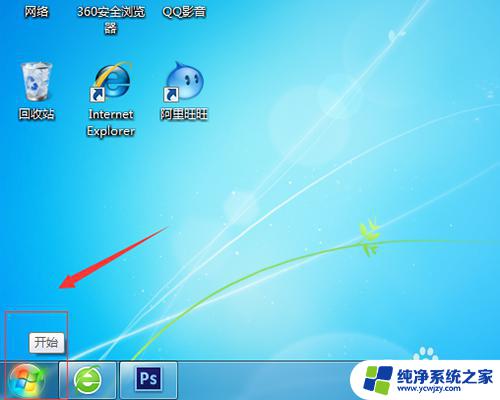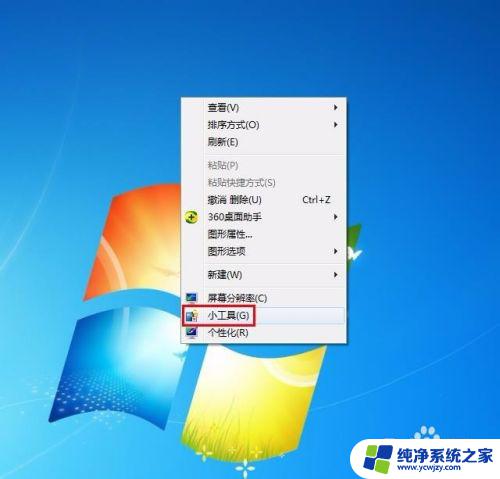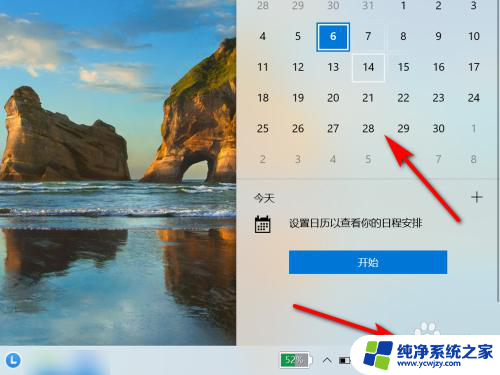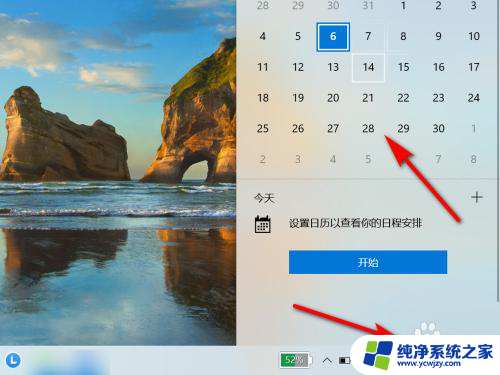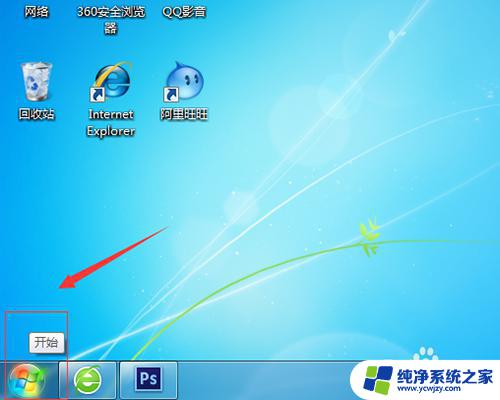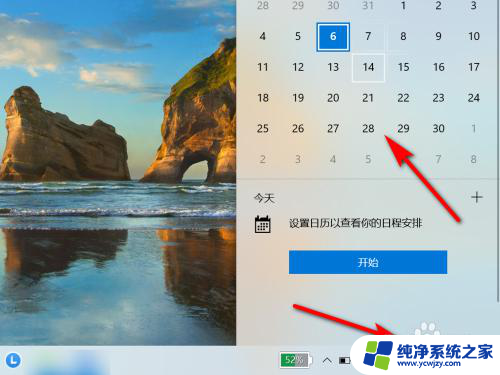怎么将日历显示在电脑桌面 桌面日历怎么设置
更新时间:2023-12-04 15:40:12作者:jiang
随着科技的不断进步和人们生活节奏的加快,电脑已经成为我们生活中不可或缺的一部分,而在电脑使用中,如何提高工作效率和时间管理已经成为了大家关注的焦点。其中之一就是如何将日历显示在电脑桌面,以便时刻了解日期和安排自己的时间。桌面日历的设置成为了许多人追求的目标,那么究竟怎样实现这一功能呢?在本文中我们将为大家介绍几种简单有效的方法,帮助大家轻松将日历显示在电脑桌面,提高时间管理效率。
操作方法:
1.第一步:在电脑桌面单击鼠标右键选择“小工具”。
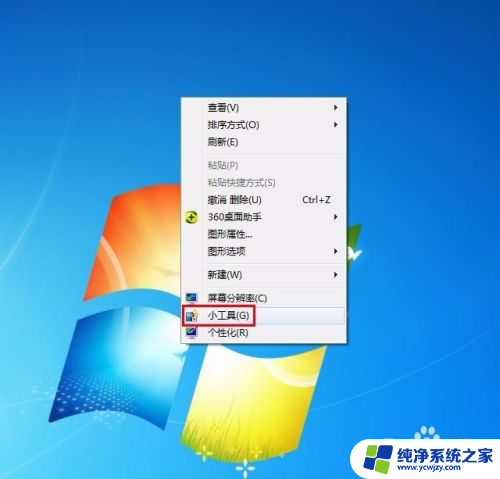
2.第二步:在弹出工具选择框中双击选择日历。
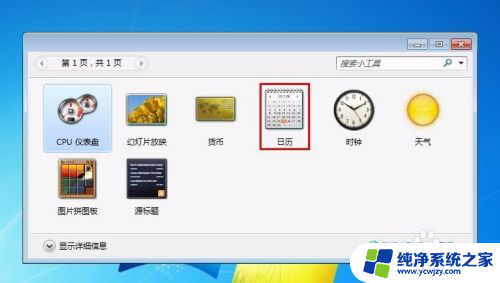
3.第三步:如下图所示,日历会自动显示在电脑桌面的右上角。

4.第四步:在日历上单击鼠标右键,选择“移动”。可以将日历拖动至任意位置。


5.第五步:在日历上单击鼠标右键选择“大小”,根据自己的需要选择大尺寸或者是小尺寸。


6.第六步:在日历上单击鼠标右键选择“关闭小工具”或者直接单击关闭按钮,就可以去掉桌面日历了。

以上就是将日历显示在电脑桌面的完整步骤,如果有需要的用户,可以按照这些步骤进行操作,希望对大家有所帮助。